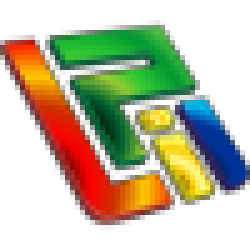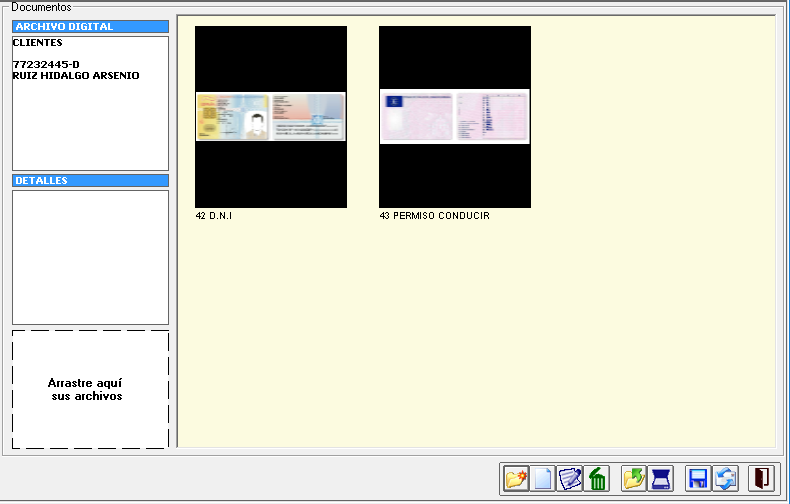En cada apartado del programa en el que aparezca el botón de acceso al escáner , tendremos la opción de asociar un documento. Dicho documento puede ser un fichero ya existente o bien puede ser un documento a escanear, opción válida sólo si se dispone de un escáner correctamente configurado y conectado con el equipo.
, tendremos la opción de asociar un documento. Dicho documento puede ser un fichero ya existente o bien puede ser un documento a escanear, opción válida sólo si se dispone de un escáner correctamente configurado y conectado con el equipo.
Si que pulsamos en el botón de anterior en un cliente, aparecerá lo siguiente:
La ventana se dividirá en tres secciones, la izquierda en la que se nos informará sobre a qué o quien vamos a asociar documentos. En este caso muestra los datos particulares del cliente: dni y nombre. Además nos mostrará los detalles del documento seleccionado. En la parte superior derecha es donde aparecerán los distintos documentos asociados. Y en la parte inferior aparecen los botones propios del archivo digital, que describimos a continuación.

 Agregar nueva carpeta.
Agregar nueva carpeta.
Desde esta opción podremos crear una carpeta que quedará asociada al tipo de la sección sobre la que estemos usando el archivo digital.
Mucha atención con esta opción, ya que si creamos una carpeta en clientes, cualquier cliente tendrá acceso a dicha carpeta y a su contenido. Por lo tanto deberá crear carpetas genéricas del tipo (Documentación personal, fotografías, etc.) Nunca carpetas con el nombre o datos personales del cliente.
 Agregar nuevo documento.
Agregar nuevo documento.
Pulsando en esta opción podremos asociar un documento al cliente, y si queremos asociar un documento a una carpeta nueva, tendremos primero que entrar en la misma haciendo doble click encima. Tanto si pulsamos en esta opción como si lo hacemos en la anterior, nos saldrá la siguiente pantalla:
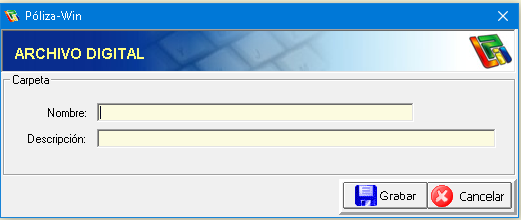
 Modificar nombre del documento seleccionado.
Modificar nombre del documento seleccionado.
Aquí podremos cambiar el nombre o la descripción del documento o carpeta que seleccionemos.
 Borrar
Borrar
Borra definitivamente objeto seleccionado.
 Insertar documento desde un archivo.
Insertar documento desde un archivo.
Esta es la opción recomendada, nos permite guardar en el archivo digital un documento ya existente. Si queremos añadirlo a algún documento ya guardado en el archivo digital, deberemos seleccionarlo previamente y a continuación pulsar en esta opción. Si no lo hacemos así, ejecutará primero ‘Agregar un nuevo documento’, y luego preguntará por el fichero a asociar.
 Escanear documento.
Escanear documento.
Desde este botón podremos acceder directamente al escáner instalado en su equipo para escanear un documento y asociar el resultado a un documento existente previamente seleccionado. Si el documento no existe o no seleccionamos ninguno antes de pulsar en este botón, ejecutará primero ‘Agregar un nuevo documento’, y luego preguntará por el fichero asociado.
Debido a la gran cantidad de escaneres del mercado, es posible que esta opción no funcione al 100% con todos ellos. En cualquier caso es recomendable siempre por motivos de calidad y tamaño escanear con la aplicación que traiga su escaner y posteriormente insertar el documento en el escaner.
 Exportar documento a disco.
Exportar documento a disco.
Permite exportar el documento seleccionado a disco, para usar dicho documento a conveniencia. Enviar por e-mail, guardar en disco, editarlo etc.
 Enviar documento por correo.
Enviar documento por correo.
Con esta opción podremos adjuntar el documento seleccionado en un correo electrónico, y enviarlo directamente a una dirección de correo nueva, que tendremos que especificar indicando antes la opción ‘Nuevo Email’, o bien a una de las distintas opciones que nos permitirá elegir en el caso de que exista alguna cuenta de correo asociada. Por ejemplo, si estamos en un cliente, y este tiene una cuenta de correo válida, al pulsar en este botón, podremos seleccionar entre enviar el documento por correo a una dirección de correo nueva o bien hacerlo a la dirección de ese cliente.
*El funcionamiento de esta opción depende del cliente de correo electrónico que tenga instalado como predeterminado en su equipo.
 Cerrar el formulario y salir.
Cerrar el formulario y salir.